暑假得到這台 iPad 2 作為生日禮物後,剛開始主要是將他當成看 twitter、FB,查字典,還有利用 Zite 訂閱自己喜歡主題的網路文章的工具。直到開學後才想到「怎麼不拿來當成上課用的工具呢?」
今年接高三,每週的課堂數雖然比高一、高二多,但是由於必須固定排程讓學生實作模擬考題,再加上課文的長度與難度都提高,因此多半的課堂還是馬不停蹄地趕課。這個時候,課堂時間就必須有效率地使用,很多臨時抄寫黑板的時間能省就省。此外,以往傳統的上課方式是,老師在台上對著自己的教科書講的嘴角全泡,學生在台下對著自己的教科書奮力(?)抄筆記。但事實上,學生不可能不恍神,一恍神回來,很容易就錯過老師剛剛講述的內容。針對以上的需求,我從開學後就開始思考,如果能夠讓我將課文以及我要講述的筆記投影在投影幕上,同時能夠帶著學生一起作筆記標記重點,與學生同步,而且這樣的筆記也可以在螢幕上停留至少一陣子,讓恍神的學生回魂到課堂上來的時候還知道有哪些筆記要抄。
剛開始的時候花了不少時間尋找適合的應用程式,中間摸索的過程在此略過不提,總之最後相中了 UPAD 這個廣受好評的應用程式。UPAD 有免費的 Lite 版,也有付費版(4.99),免費版能夠儲存的筆記有限,因此我買了付費版。UPAD 最大的功能就是支援PDF文件以及圖檔,可以直接在這兩者上頭加入註解,手寫或者鍵盤輸入都可以,正好符合我的需求。另外也支援一般的筆記功能。我目前用到PDF 與筆記這兩項功能,以下就來介紹一下。
原本想將課文掃描,然後轉成PDF 或者圖檔,不過考慮到課文的行距太小,投影出來恐怕會密密麻麻的,若要再加上筆記註解,只怕會一片花花綠綠,對底下學生來說只會更容易變成催眠天書。因此最後直接拿書商做好的配套教材投影片,先在電腦上編輯成我想要教、補充的內容,然後轉成PDF檔(儲存時選擇「另存新檔」–>檔案類型選PDF),最後丟進 ipad 來。
這裡先插播一下「如何將文件丟進iPad,讓某個應用程式可以讀取使用」的方法,請按這裡下載:ipad加入文件功能(pdf檔案)。
在UPAD上的 PDF 讀取模式裡,各個PDF檔案會像這樣排排站。要上哪一課就點哪一個檔案囉~也可以利用文件夾的功能將同類的檔案歸檔在一起。
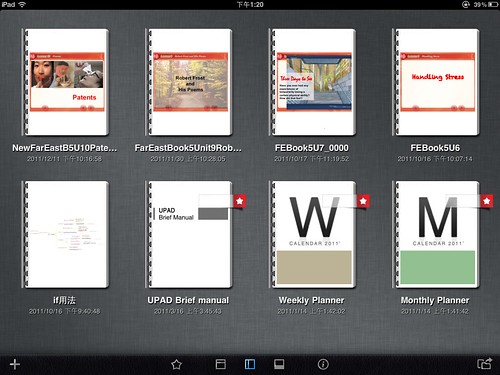
其中一頁是像這樣。可以看到上方有一排半透明的UPAD工具列,包括 Read-Only(唯獨功能)、手寫、鍵盤輸入、插入圖片、復原、重做、筆觸顏色粗細選擇、螢光筆顏色粗細選擇、清除、全部清除、功能設定,以及加入書籤等功能。
手寫功能的筆觸顏色粗細選擇功能是像這樣的。
實際使用的結果,寫字畫線完全不會延遲,非常靈敏。
上課投影出來的樣子是像這樣。(ipad 與一般投影機仍需要VGA轉接線),算是相當清楚。
被我畫了筆記後,就像這樣。
同一張投影片的畫面直接從ipad上擷取是長這樣。
如果要立即補充什麼資料,也可以轉成鍵盤輸入功能,會跳出一個框框讓你打字。框框的位置與大小都可以調整。
接下來介紹筆記功能。同樣支援手寫、鍵盤與圖檔輸入,筆記「紙」的樣式有 30 種可選,就連格線樣式與顏色也可以自訂。與PDF檔一樣,可以將同類型的筆記歸檔在文件夾中。
我通常把筆記功能拿來寫文法句型講義,而且通常是利用課餘,或者一邊看學生早自修或者小考時,不想用電腦,就可以很輕便地用這個功能來編輯要上課的內容。
筆記功能中,有個很貼心的設計。當我們在打字的時候,為了避免手腕觸碰到螢幕而造成干擾,也擔心手腕騰空造成不適,UPAD 有 wrist rest 的設計(如下圖中較暗色的部份),讓我們在打字的時候,手腕還是可以放在 ipad 上。這個 wrist rest 可以依照需要調整大小。
寫完的講義也不是全然只能在上課時用,可以匯出成PDF檔或者圖檔,甚至以email傳送、列印、發佈到twitter、facebook。讓學生可以課後自行下載。
另外也可以讓學生上來寫翻譯。這件事我只做過一次,因為一次只能上來一個學生,不是很有效率。不過因為學生對能夠有機會玩玩 ipad 都很興奮,所以都滿樂意上來的。而且上來寫的同學,不習慣拿觸控筆寫字,所以字跡歪七扭八,笑果十足。寫完後,直接在上頭批改也很方便。
最重要的是,對老師們的健康也好,不用再受粉筆灰之苦,黑板寫久了,老年時肩膀也比較容易出問題。
事實上,寫這個UPAD心得的時候,其實對於 ipad 融入教學這一個領域,心中已經有其他想嘗試的作法了,下半年將付諸實行。其實每一科的教學內容與方式都不一樣,很難說某一個 app 一定好用。再者,ipad 也不是萬靈丹,至少目前不可能完全取代書本作為學習媒介,但我相信只要自己多摸索、拿學生來當「實驗品」,從中獲得經驗藉以修正自己的教學方式,ipad 絕對是一個很棒的教學輔助工具。
[延伸閱讀]
[info]
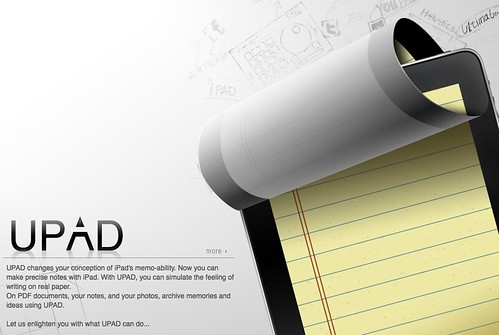

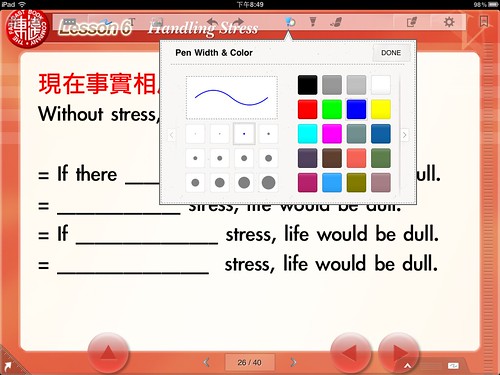
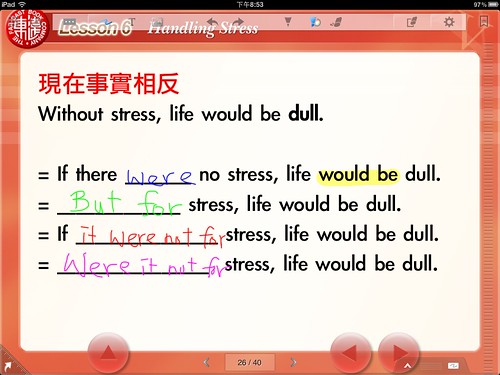
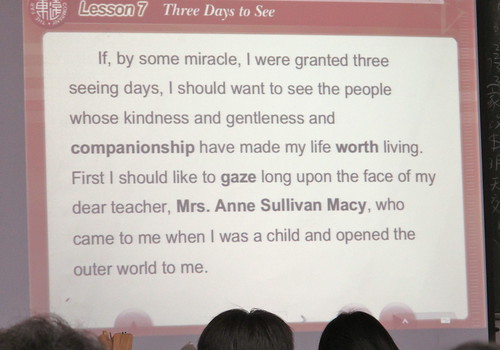
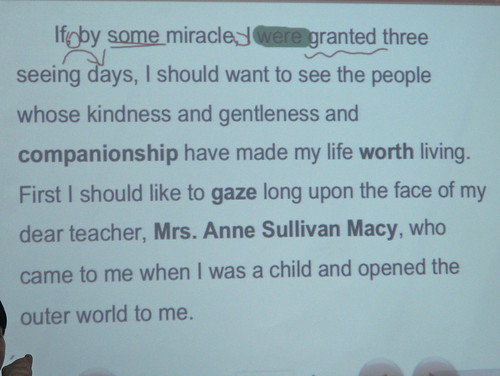
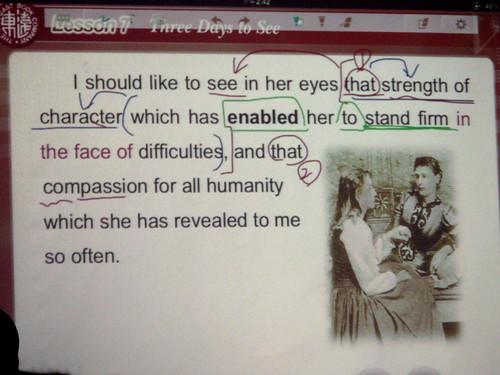
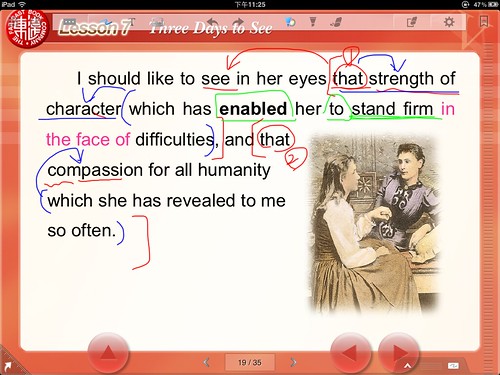
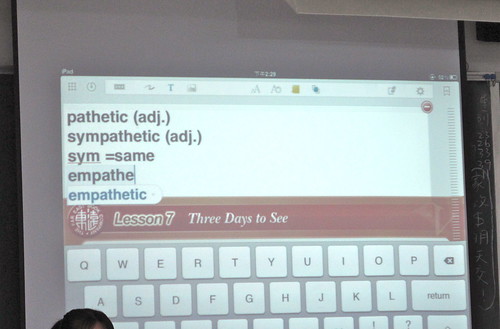
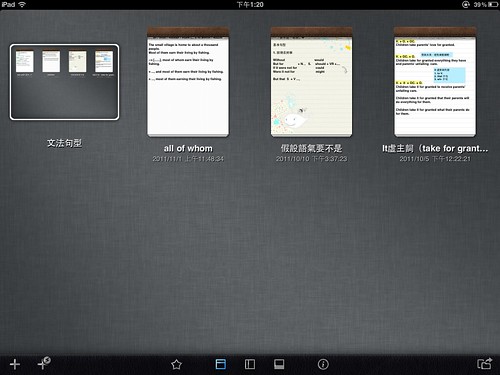
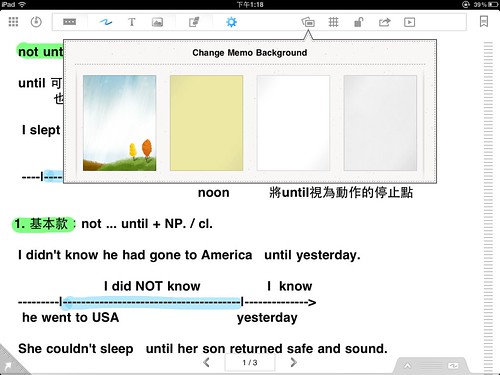
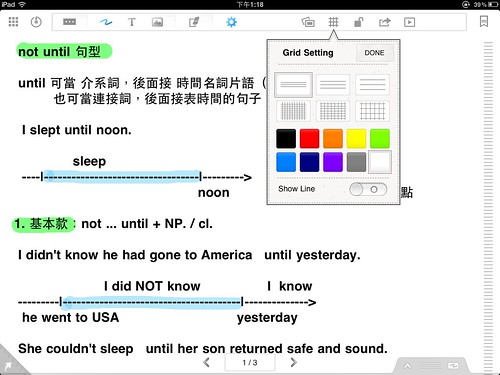
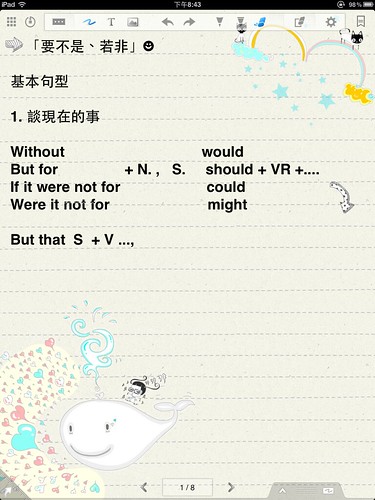
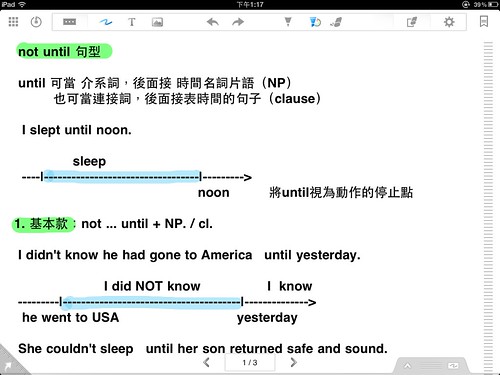
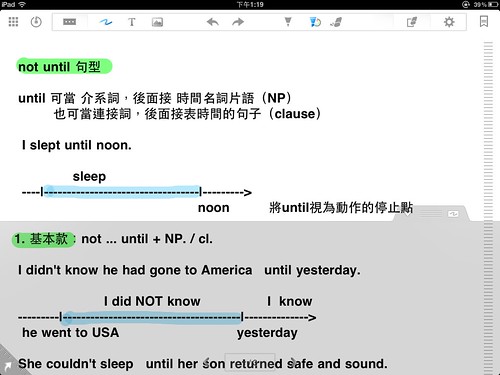
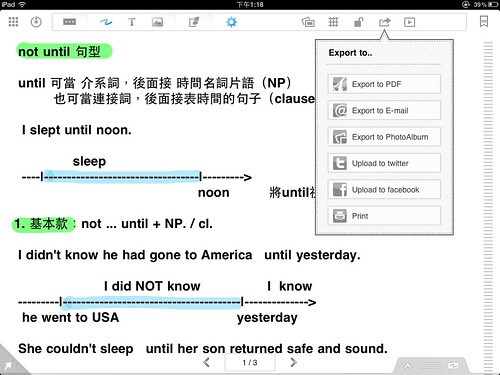

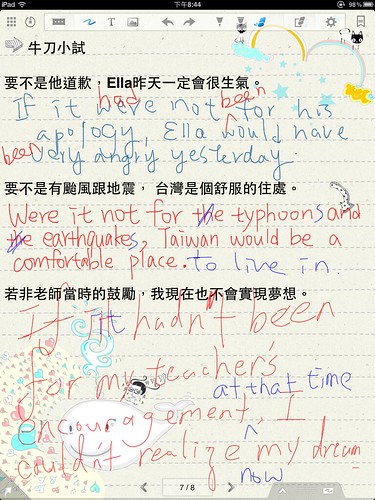
最近在研究upad
剛好看到版主分享的教學方式感到極有趣
但是有個疑問
這樣教完一個主題後,筆記上就多很多標示啦
那麼下次要在教同樣主題時,這些標示可以去除嗎?
我只想到笨方法就是另外import新檔
upad上有全部清除的功能
是指右上有個文件圖案帶一個叉的嗎~
您試試看不就知道了嗎?:)
請問可以直接吃橫式投影片嗎?還是一定會被轉成直式(因為他沒有橫式底稿)?另外接投影機出來時,工具列也會被直接顯示到投影機上嗎(這樣應該會干擾學生吧),還是只有投影片內容?
我也是想拿來上課用,謝謝幫忙。
upad 不吃投影片啊,如果要用投影片,要用 keynote。投影片必須先轉成 pdf 檔才能給 upad 用,我自己都是橫式的螢幕去投影,這樣字比較大。您所謂橫式底稿,那指的是「筆記本」功能,也可以橫向投影。如果是投影片轉成 pdf ,那一般來說就是橫向了。工具列一定會顯示給學生看到,我自己覺得不會干擾,而且學生沒那麼渴望每一分每一秒都在上課,看老師變換這些筆觸他們也滿開心的(重點是老師自己不要一直笨手笨腳就是了)。
不好意思,我是指投影片轉成pdf後輸入upad的情形。
我轉換ppt成pdf輸入upad後,本來橫向的頁面,都變成一張張直式頁面(中間貼上橫向的投影片)。中間的投影片是橫的沒錯,但頁面因為是直的,所以上下都留有空白。這樣就算是用橫向投影,是否每次換頁後都還要再捲到中間?
呃,那您把ipad轉成橫向的,就會變成橫的啦~ipad拿直的,當然上下會有空白囉。
若把ipad轉成橫向,是可以填滿一整個畫面。但是若在同一頁往上或往下捲,上下還是會留白,對吧。
是的,不過請問這樣的上下留白會造成干擾嗎?因為跟您一開始的問題已經離的有點遠,不太清楚您真正想要的功能為何。
不過反正app就是這樣:如果不合用,那就繼續再找,直到您覺得適合的為止。到時候也希望您能夠分享給各位老師了:)
好棒的實際教學分享,對學校老師超有用的。
要無線投影可以用Apple TV喔(但台灣沒有賣得上拍賣找水貨),但投影機要有HDMI輸入埠,如果投影機沒有HDMI輸入埠,則需再接一台HDMI to VGA的轉接盒(最便宜的型號為HDV-331請上拍賣搜尋),這樣就可以拿著iPad走來走去哩,供您參考。
我在美國上課老師也是用upad 我們的paper都交pdf檔 老師直接在上面改再回傳給我們 非常方便又環保 沒想到台灣也有老師用ipad教學 有種很驚訝又很熟悉的感覺!:) 感謝您的分享
很棒的創意點子,借分享到一個封閉式FB社群上Computer Enhanced English Teaching Group (https://www.facebook.com/groups/101479778022/),相信那裡的老師會很喜歡。同時,歡迎您加入!
真不錯的APP分享,我想引用在我們的部落格跟好朋友分享可不可以,謝謝喔!